гҖҠAIиҪҜ件й«ҳж–ҜжЁЎзіҠж•ҷзЁӢдёҺжҠҖе·§гҖӢжҳҜдёҖзҜҮе…ідәҺIllustratorзҡ„еӯҰд№ ж•ҷзЁӢпјҢйҖҡиҝҮз®ҖеҚ•еҮ жӯҘе°ұиғҪе®һзҺ°ж•ҷзЁӢдёӯзҡ„ж•Ҳжһңеӣҫж•ҲжһңпјҢеҪ“然еҸӘеӯҰд№ иҝҷдёҖзӮ№пјҢ并дёҚиғҪе®Ңе…ЁжҺҢжҸЎIllustratorжҠҖе·§пјӣдҪ еҸҜд»ҘйҖҡиҝҮжӯӨеҠ ејәз”»еӣҫпјҢеӣҫеҪўпјҢеӣҫеұӮпјҢи§ҶеӣҫзӯүеӨҡз»ҙеәҰжЎҲдҫӢжҲ–е®һж“ҚжқҘиҝӣиЎҢжӣҙеӨҡзҡ„еӯҰд№ пјӣжӯӨж•ҷзЁӢжҳҜз”ұzilinеңЁ2021-06-10еҸ‘еёғзҡ„пјҢзӣ®еүҚдёәжӯўжӣҙиҺ·еҫ—дәҶ 0 дёӘиөһпјӣеҰӮжһңдҪ и§үеҫ—иҝҷдёӘиғҪеё®еҠ©еҲ°дҪ пјҢиғҪжҸҗеҚҮдҪ IllustratorжҠҖе·§пјӣиҜ·з»ҷд»–дёҖдёӘиөһеҗ§гҖӮ
aiдёӯз»ҷеӣҫеҪўж·»еҠ й«ҳж–ҜжЁЎзіҠж•ҲжһңпјҢдёҚеҗҢжЁЎзіҠзЁӢеәҰиҜҘжҖҺд№Ҳе®һзҺ°е‘ўпјҹдёӢйқўжҲ‘们е°ұжқҘзңӢзңӢиҜҰз»Ҷзҡ„ж•ҷзЁӢгҖӮ
1гҖҒжҲ‘们е…Ҳи®ҫзҪ®еҘҪеЎ«е……йўңиүІпјҢ然еҗҺжүҫеҲ°гҖҗзҹ©еҪўе·Ҙе…·гҖ‘пјҢеҰӮеӣҫжүҖзӨәгҖӮ
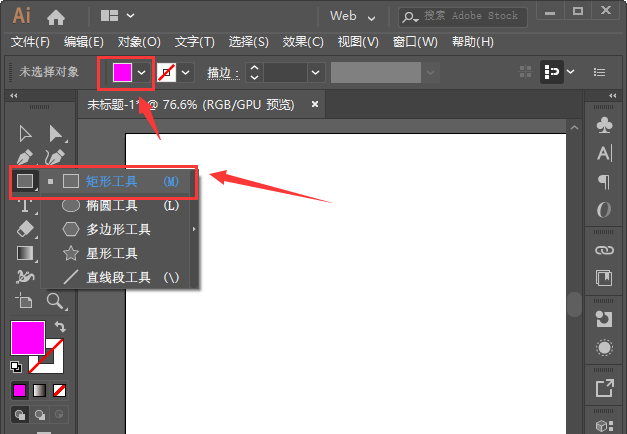
2гҖҒжҲ‘们用гҖҗзҹ©еҪўе·Ҙе…·гҖ‘з”»еҮәдёҖдёӘеҗҲйҖӮеӨ§е°Ҹзҡ„зҹ©еҪўпјҢеҰӮеӣҫжүҖзӨәгҖӮ
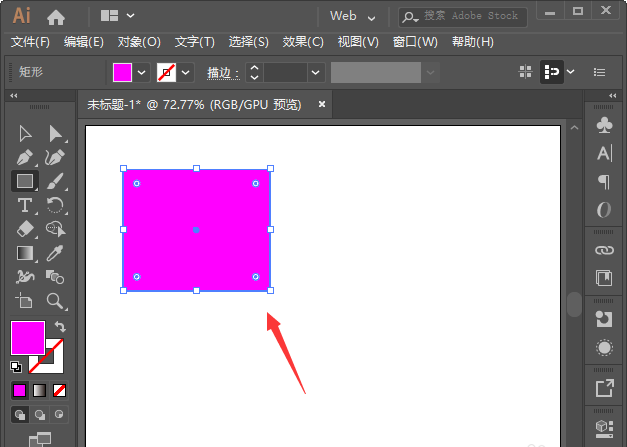
3гҖҒжҺҘзқҖпјҢжҲ‘们еңЁеҸіиҫ№жү“ејҖгҖҗеӨ–и§ӮгҖ‘йқўжқҝпјҢеҰӮеӣҫжүҖзӨәгҖӮ
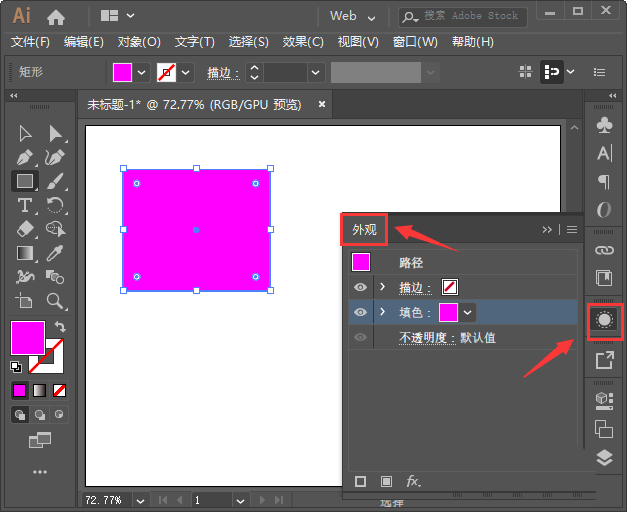
4гҖҒжҲ‘们еңЁеӨ–и§Ӯйқўжқҝзҡ„дёӢж–№пјҢзӮ№еҮ»гҖҗFXгҖ‘-гҖҗжЁЎзіҠгҖ‘-гҖҗй«ҳж–ҜжЁЎзіҠгҖ‘пјҢеҰӮеӣҫжүҖзӨәгҖӮ

5гҖҒжҲ‘们жҠҠй«ҳж–ҜжЁЎзіҠзҡ„еҚҠеҫ„и°ғж•ҙдёә8еғҸзҙ пјҢзӮ№еҮ»гҖҗзЎ®е®ҡгҖ‘пјҢеҰӮеӣҫжүҖзӨәгҖӮ
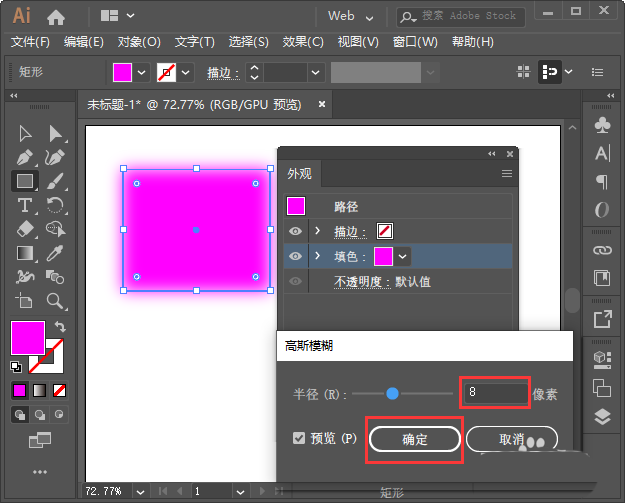
6гҖҒжҺҘдёӢжқҘпјҢжҲ‘们жҠҠй«ҳж–ҜжЁЎзіҠзҡ„еҪўзҠ¶еӨҚеҲ¶еҮ дёӘеҮәжқҘпјҢеҲҶеҲ«еңЁеЎ«иүІйҮҢйқўдҝ®ж”№йўңиүІжҲ–еӣҫжЎҲпјҢеҰӮеӣҫжүҖзӨәгҖӮ
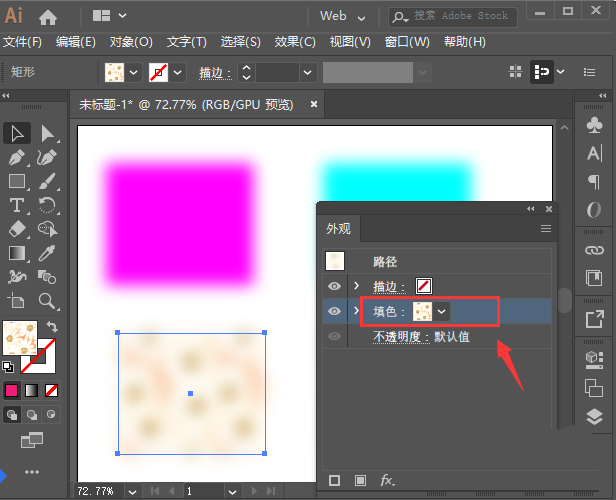
7гҖҒжңҖеҗҺпјҢжҲ‘们зңӢеҲ°еҪўзҠ¶ж·»еҠ й«ҳж–ҜжЁЎзіҠзҡ„ж•Ҳжһңе°ұеҒҡеҘҪдәҶгҖӮ
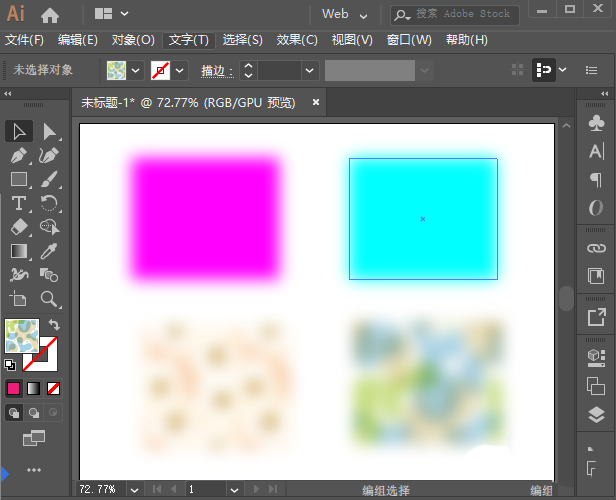
иө дәәзҺ«з‘°пјҢжүӢжңүдҪҷйҰҷ
< дёҠдёҖзҜҮ Illustrator еӣҫеҪўж•ҷзЁӢдёҺдёҠиүІжҠҖе·§
> дёӢдёҖзҜҮ з”ЁAIз»ҳеҲ¶еҚЎйҖҡзҢҙеӯҗж•ҷзЁӢеҸҠе®һдҫӢ
2022-06-29 09:46
2022-06-16 09:55
195жөҸи§Ҳ 03-28
1380жөҸи§Ҳ 03-25
881жөҸи§Ҳ 03-22
386жөҸи§Ҳ 03-22
616жөҸи§Ҳ 03-17

йҰ–еёӯи®ҫи®ЎеёҲ

й«ҳзә§и§Ҷи§үи®ҫи®ЎеёҲ

й«ҳзә§жҸ’з”»и®ҫи®ЎеёҲ






дҪҝз”Ёеҫ®дҝЎжү«з Ғзҷ»еҪ•
дҪҝз”ЁиҙҰеҸ·еҜҶз Ғзҷ»еҪ•
еҶ…зҪ®еҜҶз Ғзҡ„й“ҫжҺҘе·ІйҖҡиҝҮEmall еҸ‘йҖҒеҲ°дҪ зҡ„йӮ®з®ұдёӯпјҢиҜ·еңЁдёүеӨ©еҶ…дҝ®еӨҚеҜҶз ҒгҖӮ
3з§’еҗҺпјҢе°Ҷе…ій—ӯжӯӨзӘ—еҸЈ з«ӢеҚіе…ій—ӯ
жҲҗдёәжҲ‘зҡ„зҡ„VIPдјҡе‘ҳ
еҚіеҸҜдә«еҸ—6еӨ§зү№жқғ并е…Қиҙ№й«ҳйҖҹдёӢиҪҪж•°д»ҘдёҮи®Ўзҡ„и®ҫи®Ўзҙ жқҗпјҢеҠ©еҠӣжӮЁзҡ„е·ҘдҪңе’ҢеӯҰд№
иҫ“е…Ҙзҡ„йӘҢиҜҒз ҒдёҚжӯЈзЎ®
иҜ„и®әеҢә
жҡӮж— иҜ„и®ә